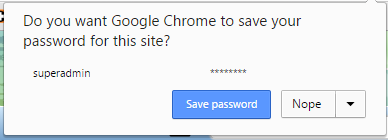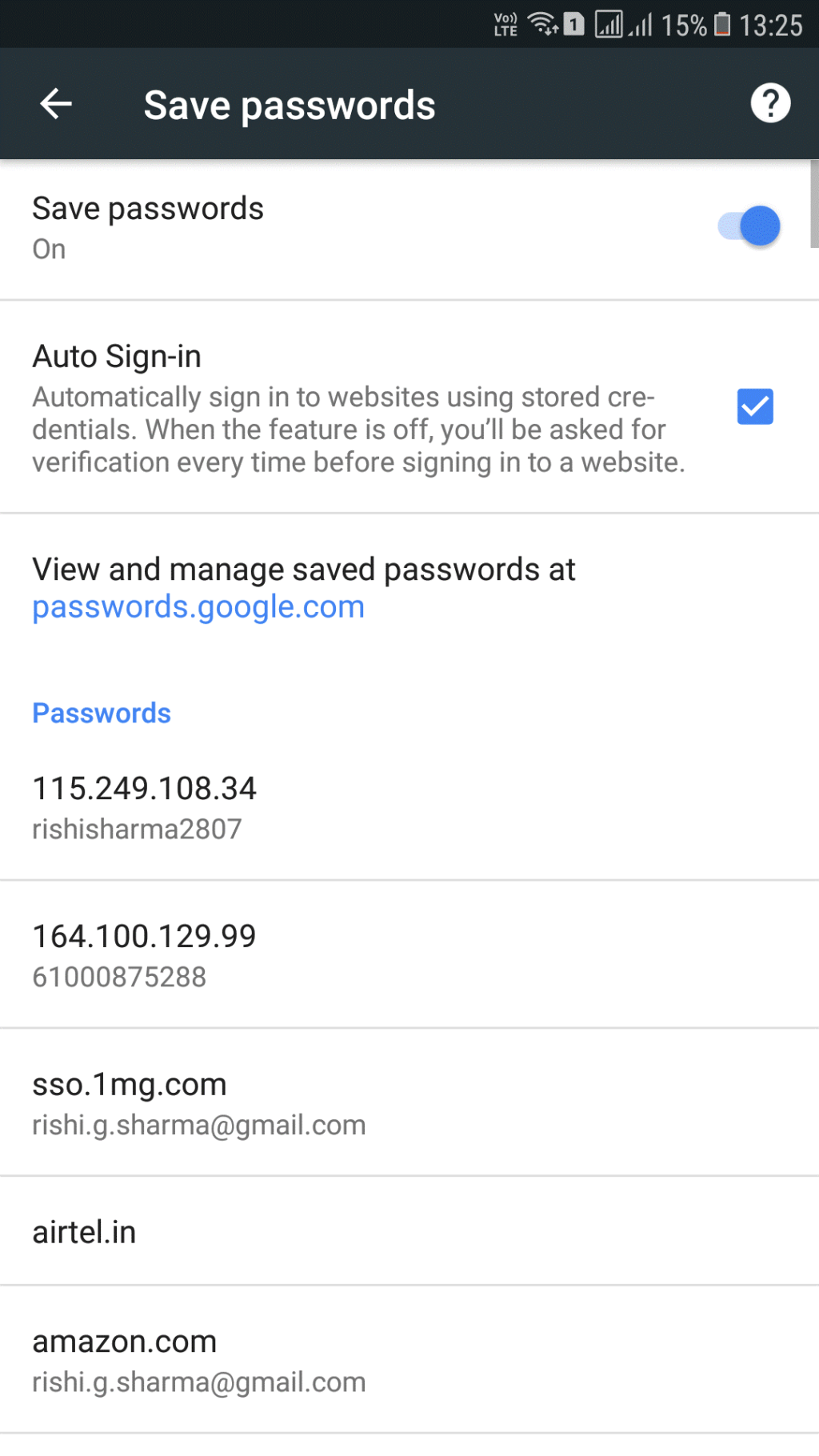Google Chrome er en af de smarteste og hurtigste webbrowsere til desktops og Android. De funktioner, den tilbyder, er bestemt lukrative og eksklusive for sit publikum. Der er faktisk en enorm forskel mellem desktop- og smartphone-versionerne. Men det er mere på grund af forskellige begrænsninger på Android-applikationer og den tilhørende hardware. I tidligere version, hvis du ønsker at se gemte adgangskoder i Chrome på Android, var det ikke muligt. Men med Chrome-version 62 (i øjeblikket 62.0.3202.84) kan du se de gemte adgangskoder.
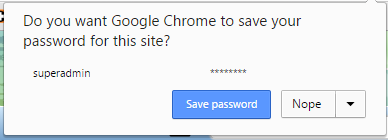
Med den seneste version af Google Chrome behøver du ikke længere at huske de komplekse adgangssætninger, da du kan kopiere dem direkte fra de er gemt. Lad os se, hvordan du nemt kan se gemte adgangskoder i Chrome på Android:
Husk : For at forhindre datatyveri er det obligatorisk at indstille et mønster/pin eller fingeraftrykslås på din Android, før du kan se de gemte adgangskoder for at afholde adgangen til dataene for enhver uautoriseret person.
- Tommelfingerreglen for at få adgang til dine gemte adgangskoder er at opdatere din nuværende Google Chrome på din Android med den seneste version 62.0.3202.84. Hvis opdateringen af en eller anden grund ikke er tilgængelig for din enhed eller placering, kan du prøve at gøre dette via Chrome Beta Browser.
- Start den nyeste Google Chrome-webbrowser på din Android.
- Tryk på de tre lodrette prikker i øverste højre hjørne af skærmen.
- Vælg Indstillinger på listen over muligheder.
- Tryk på indstillingen Gem adgangskoder .
- Vælg det websted, du leder efter adgangskoden til.
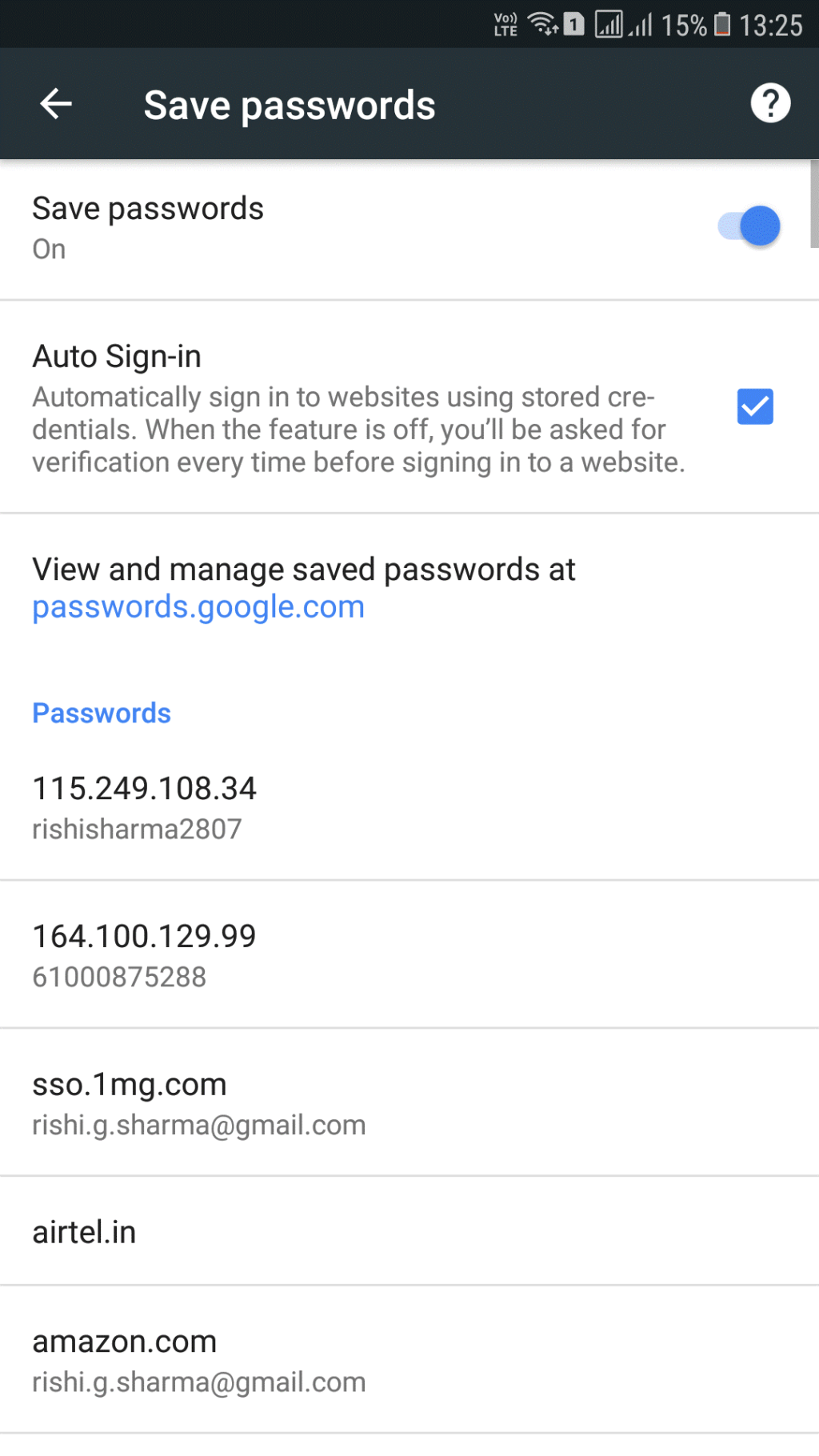
- Tryk på øjenikonet for at se adgangskoden i Chrome på Android.
- Bekræft, at det er dig, ved at låse sikkerhedslåsen eller mønsteret/nålen eller fingeraftrykket op.
- Kontroller og kopier adgangskoden. (Du må ikke tage et skærmbillede af sikkerhedsmæssige årsager).
Hvis du ikke har adgang til din Android og ønsker at kende adgangskoden til et bestemt websted, kan du stadig få det fra dit skrivebord. Du skal blot omdirigere til passwors.google.com og logge ind med dine legitimationsoplysninger. Det vil vise nøjagtig de samme data, som det har på din Android.
Selvom det er en fed funktion aldrig at glemme adgangskoden til nogen hjemmeside, skal den også regelmæssigt kontrolleres. Det anbefales ikke at gemme adgangskoder til din bank og andre kritiske websteder.
Se også: Sådan deaktiveres 'Pull-to-Refresh'-funktionen på Chrome til Android
Du må heller ikke dele mønster eller pin på din Android med nogen og bør ændre det med jævne mellemrum. Hvis du bruger en anden maskine end din til at logge ind for at kontrollere dine adgangskoder, skal du sørge for at logge korrekt ud. Enhver fejl i din computer kan resultere i en uønsket situation.